马上注册,结交更多技术大咖,享用更多功能,使学而思之学而用之。
您需要 登录 才可以下载或查看,没有账号?立即注册

x
从事运维工作N年了,遇到过各式各样的问题,数据丢失,网站挂马,误删数据库文件,黑客攻击等各类问题,笔者今天想简单整理一下,分享给各位小伙伴一个基础类的运维工具,虽说这个工具没什么用途,我通过CMD直接输入命令不就得了,对于小菜们还是很有帮助的,简单、易用、数据直观,通常有些运维人员需要对检测报告进行日志抓取,这或许起到用途了 。
遇到服务器或终端设备等通讯故障,问题出现的原因很少可以一下就想到,我们基本上都会从网络通讯上先入手,先确定网络之间的通讯是否正常,再或许就是硬件设备或者系统程序问题等引起的不明问题所致。
糟糕

必须搞清楚的问题有: 故障的表现是什么?无响应?报错?
故障是什么时候发现的?
故障是否可重现?
有没有出现的规律(比如每小时出现一次)
最后一次对整个平台进行更新的内容是什么(代码、服务器等)?
故障影响的特定用户群是什么样的(已登录的, 退出的, 某个地域的…)?
通常最优先的判断方法就是CMD命令提示符方式,对内外网及服务器及终端设备通讯状态进行排查与帅选。
CMD命令提示符界面
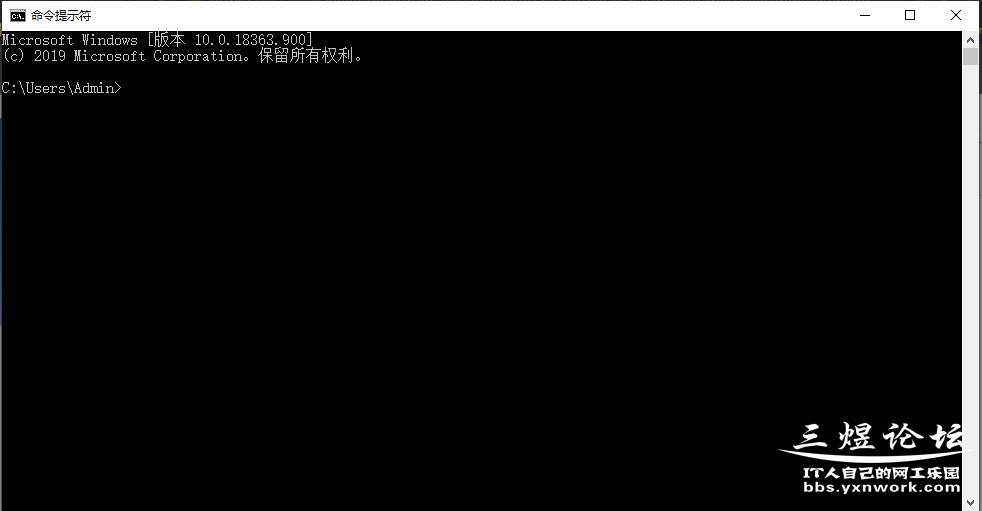
图一:Windows 命令提示符窗口
命令输入排查网络通讯,如ping外网通讯,默认参数:
对检测值加大,添加参数“-l 100”,如下: - ping 10.220.80.254 -l 100
以上检测方式比较简单,更多的检测方式,笔者这里就不一一讲解了。
下面笔者针对以上简易操作方式进行整合,集成了少数常用检测参数值,由1.0版本升级至2.0版本的简要介绍,如下图例演示。
Ping日志1.0版本界面
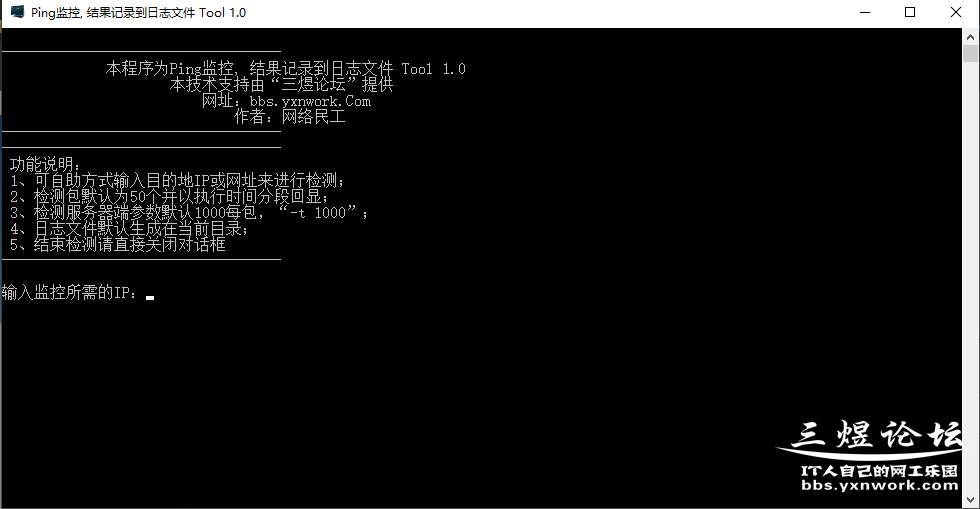
图二:1.0版本功能界面说明
Ping监控并将结果记录到日志文件 Tool 1.0 版本,主要是默认参数,用户无法有针对性、自助性操作,只能依托工具的默认参数执行检测,一般来说够用了,如需更多参数设置,请了解如下图三功能介绍使用,这样自助录入所需要的参数值来进行检测。
2.0版本中,每执行ECHO数据包大小执行完,窗口中会以“ * ”回显进度状态,好让运维人员针对执行的情况好进行是否还需继续抓包或停止抓包等操作。
Ping日志2.0.1版本界面
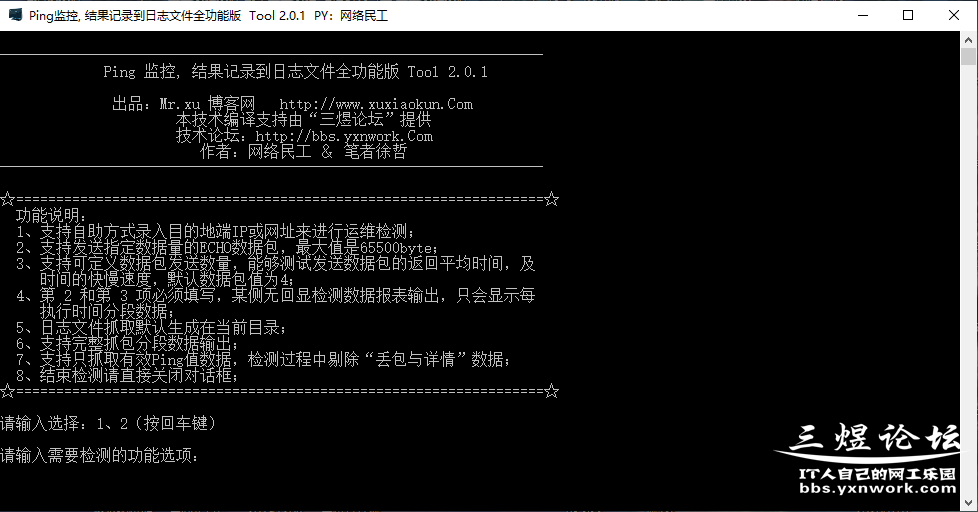
图三:2.0.1版本功能界面说明
以上版本同步发行1.0和2.0、2.0.1三个版本,Ping监控并将结果记录到日志文件版本系列工具发布,如有所需,请与本站联系。
原创文章《Ping监控并将结果记录到日志文件工具2.0.1工具发布》,未经允许不得转载。转载或复制时请注明出路。
- 文件大小:
- 77 KB
- 下载次数:
- 0
- 附件售价:
- 0.00 元
- Ping监控并将结果记录到日志文件
-
VIP会员专享
注:本附件来源于网友网络整理收集,仅作为学术研究,不得商业用途,下载后请24小时内删除。
- 文件大小:
- 77 KB
- 下载次数:
- 0
- 附件售价:
-
10.00 元
- 帮助运维人员检测服务器及终端设备网络通讯状态
-
本地下载
立即购买
注:本附件来源于网友网络整理收集,仅作为学术研究,不得商业用途,下载后请24小时内删除。
- 文件大小:
- 63 KB
- 下载次数:
- 0
- 附件售价:
-
10.00 元
- 帮助运维人员检测服务器及终端设备网络通讯状态
-
本地下载
立即购买
注:本附件来源于网友网络整理收集,仅作为学术研究,不得商业用途,下载后请24小时内删除。
| 